So erstellen Sie YAGPDB-Reaktionsrollen auf Discord – TechCult
Verschiedenes / / July 13, 2023
Als Discord-Serveradministrator möchten Sie möglicherweise Ihre Fähigkeiten im Community-Management verbessern. Dafür ist es wichtig, etwas über die Reaktionsrollen von Yet Another General Purpose Discord Bot (YAGPDB) zu erfahren. Diese Rollen ermöglichen es Servermitgliedern, sich selbst bestimmte Rollen zuzuweisen oder auf bestimmte Kanäle zuzugreifen, indem sie auf eine Nachricht reagieren. Sehen wir uns also an, wie man auf Discord YAGPDB-Reaktionsrollen erstellt und sich selbst Rollen zuweist, um die Moderation zu optimieren.
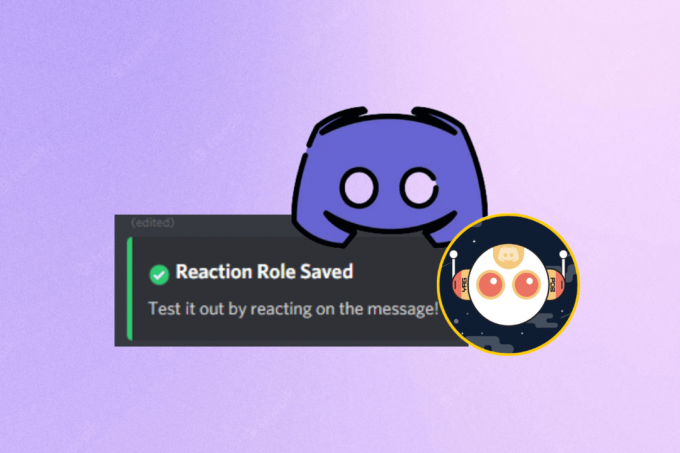
Inhaltsverzeichnis
So erstellen Sie YAGPDB-Reaktionsrollen auf Discord
YAGPDB steht für Noch ein Allzweck-Discord-Bot. Es handelt sich um einen vielseitigen Discord-Bot, der eine breite Palette an Funktionen zur Verbesserung der Serververwaltung bietet. Es ist hochgradig anpassbar und kann so konfiguriert werden, dass verschiedene Aufgaben automatisiert werden, darunter Moderation, Rollenzuweisung und sogar die Erstellung von Reaktionsrollen. Es ist aufgrund seiner Benutzerfreundlichkeit und leistungsstarken Funktionalität weit verbreitet und wird von Besitzern von Discord-Servern geschätzt.
Indem Sie diese Schritte befolgen, können Sie Reaktionsrollen einrichten und die Benutzerinteraktion auf Ihrem Discord-Server verbessern.
1. Navigieren Sie zu YAGPDB-Systemsteuerungsseite und klicken Sie auf Schalttafel aus der oberen rechten Ecke.
2. Klicken Sie dann auf Zum Server hinzufügen.
3. Klicke auf Server auswählen und wählen Sie die gewünschten Server wo Sie den Bot hinzufügen möchten.
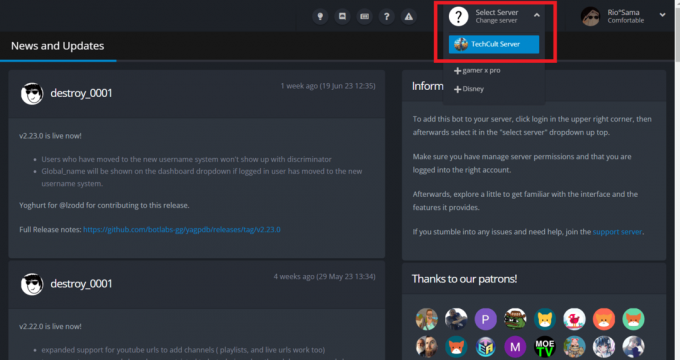
4. Klick auf das Tools und Dienstprogramme Option im linken Bereich.
5. Klicken Sie dann auf Rollenbefehle.
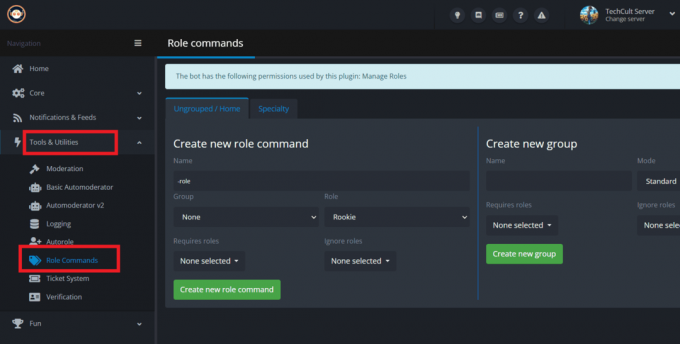
6. Geben Sie die ein gewünschter Name für dein Rollenbefehl und klicken Sie auf Erstellen Sie einen neuen Rollenbefehl.
7. Name dein Gruppe und klicken Sie auf Neue Gruppe erstellen.
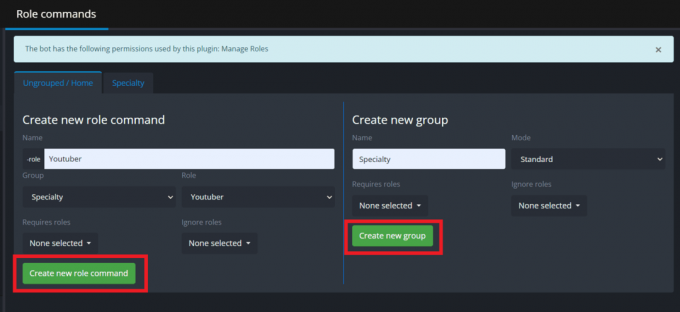
8. Öffnen Sie nun die Discord-App auf Ihrem PC, um Reaktionsrollen zu erstellen.
Notiz: Stellen Sie sicher, dass Sie in Ihrem Konto angemeldet sind.
9. Öffne das Server mit YAGPDB > gewünschter Textkanal.
10. Schreib die folgenden Befehl und drücken Sie die Taste Enter-Taste.
Rollenmenü erstellen[Gruppenname]
11. Reagieren Sie dann auf die Nachricht gesendet von YAGPDB mit dem Emoji zugewiesen in der Nachricht selbst.
![Öffnen Sie einen Textkanal und richten Sie die Reaktionsrollen ein, indem Sie den Befehl „rolemenu create [group name]“ eingeben und dann mit Emojis reagieren.](/f/5ec50ccc9b5e4ee4c21a79b070383d5a.png)
12. Wiederholen diese Schritte zu Richten Sie alle Reaktionsrollen ein Sie möchten auf Ihrem Discord-Server.
Lesen Sie auch: So fügen Sie Farbrollen in Discord Mobile hinzu
Wie kann ich mit YAGPDB selbst Rollen auf Discord zuweisen?
Um Rollen auf Discord selbst zuzuweisen, können Sie dem folgen oben genannten Schritte.
Wie weist man mit YAGPDB automatisch Rollen in Discord zu?
Durch die automatische Zuweisung von Rollen können Sie Zeit und Aufwand sparen, indem Sie Benutzern anhand bestimmter Kriterien automatisch Rollen zuweisen. So richten Sie es ein:
1. Besuche den YAGPDB-Systemsteuerungsseite und auswählen Schalttafel.
2. Klicken Sie dann auf Zum Server hinzufügen > Server auswählen.
3. Klick auf das gewünschten Server wo Sie den Bot hinzufügen möchten.
4. Wählen Autorole unter Tools und Dienstprogramme Abschnitt
5. Wählen Sie das gewünschte Rolle Sie möchten im automatisch zuweisen Weisen Sie Mitgliedern automatisch diese Rolle zu.

6. Anmachen der Schalter für die Weisen Sie die Rolle erst zu, wenn sie beitreten und klicken Sie auf Speichern.
Speichern Sie die Konfiguration, nachdem Sie die automatischen Rollenzuweisungen eingerichtet haben. Wenn Benutzer die angegebenen Kriterien erfüllen, weist YAGPDB ihnen automatisch die entsprechenden Rollen zu.
Notiz: Sie können Rollen erstellen und zuweisen, wenn ein Benutzer die Mitgliedschaftsprüfung von Discord abschließt Kanalüberprüfung Verfahren. Es funktioniert jedoch nicht, wenn die Rolle beim Beitritt zugewiesen wird.
Lesen Sie auch: So fügen Sie Emojis zu Discord-Kanalnamen hinzu
Welche Rollenbefehle werden von YAGPDB bereitgestellt?
Hier sind einige der von YAGPDB bereitgestellten Rollenbefehle:
- -rolemenu erstellen: Richten Sie ein Rollenmenü ein. Geben Sie eine Nachricht mit -m an, um eine vorhandene Nachricht zu verwenden, anstatt den Bot eine erstellen zu lassen
- -rolemenu listgroups: Listet alle Rollengruppen auf
- -rolemenu entfernen: Entfernt ein Rollenmenü aus einer Nachricht. Die Nachricht wird nicht gelöscht und der Bot wird mit den Reaktionen auf diese Nachricht nichts anfangen
- -rolemenu resetreactions: Entfernt alle Reaktionen auf die angegebene Menünachricht und fügt sie erneut hinzu
- -Rollenmenü-Update: Aktualisiert ein Rollenmenü, schaltet die bereitgestellten Flags um, fügt fehlende Optionen hinzu und aktualisiert die Reihenfolge
- -rolemenu Bearbeitungsoption: Ermöglicht Ihnen, das Emoji einer Option neu zuzuweisen
Nachdem lernen So erstellen Sie YAGPDB-Reaktionsrollen auf Discordkönnen Sie auf Ihrem Server erfolgreich selbst- und automatisch zuweisende Rollen einrichten. Hinterlassen Sie Ihre Zweifel oder Vorschläge im Kommentarbereich unten und wir sehen uns in unserem nächsten Leitfaden!
Pete ist leitender Autor bei TechCult. Pete liebt alles, was mit Technik zu tun hat, und ist im Herzen auch ein begeisterter Heimwerker. Er verfügt über ein Jahrzehnt Erfahrung im Schreiben von Anleitungen, Funktionen und Technologiehandbüchern im Internet.



